적절한 형식으로 Skype 코드를 보내는 방법
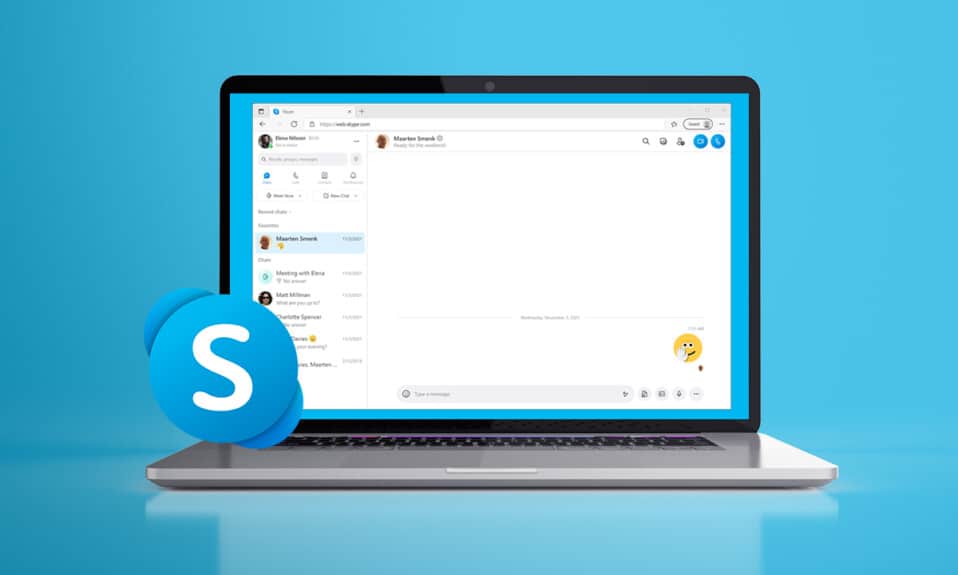
Zoom 이 새로운 산업 표준(industry standard) 이 되기 전에 Skype 는 Windows , macOS, Android 등 모든 주요 플랫폼에서 사용되는 화상 통화(video call) 회의 애플리케이션이었습니다 . 더 이상 널리 보급되지는 않았지만 사람들은 여전히 Skype 를 사용하여 (Skype)문자 및 화상 통화(text and video calls) 를 통해 다른 사람과 의사 소통 합니다 . 사람들은 또한 이 앱을 사용하여 회의 및 인터뷰에 참석합니다. 기술자 인터뷰(techie interview) 에 참석하고 올바른 형식으로 Skype 코드(Skype code) 를 보내는 것을 모른다고 가정해 보겠습니다. (Suppose)Skype 코드(Skype code) 텍스트 에 대한 이 기사 는 적절한 형식으로 코드를 보내는 데 도움이 될 것입니다.

적절한 형식으로 Skype 코드를 보내는 방법(How to Send Skype Code with Proper Format)
Skype 는 별도의 (Skype)서식 도구 모음(formatting toolbar) 이 없는 복잡한 앱입니다 . 단어에 굵게 표시하거나 밑줄을 긋려면 다음과 같은 몇 가지 특수 문자를 적용해야 합니다.
- 단어를 굵은체로 지정(bold) 하려면 해당 단어 주위 에 별표 를 표시하십시오.(asterisks)
- 단어를 기울임꼴(italic) 로 지정 하려면 해당 단어 주위 에 밑줄 을 긋습니다.(underscore)
이것은 Skype 코드(Skype code) 텍스트에도 적용할 수 있습니다. Skype 채팅(Skype chat) 상자 에서 코드를 보내려고 하면 앱이 이를 일반 텍스트로 처리합니다. 이렇게 하면 코드 줄을 래핑할 수 있습니다. 이러한 줄 바꿈을 방지하려면 아래 방법 중 하나를 사용하여 적절한 형식의 코드를 보내십시오.
방법 1: {code} 태그 사용 (Method 1: Use {code} Tag )
텍스트를 {code} 태그로 묶어서 Skype 코드(Skype code) 를 적절한 형식으로 보낼 수 있습니다. 이 기능은 최근에 추가되었습니다. 따라서 이 기능은 이전 버전의 앱에서 작동하지 않을 수 있습니다. 이 {code} 태그는 HTML 태그와 유사합니다.
1. 장치에서 Skype 를 엽니다.
2. 보내야 할 코드 를 (code){code} 태그({code} tag) 에 넣어 입력합니다 . 다음은 예제 코드입니다.
{code}
Set fso = CreateObject(“Scripting.FileSystemObject”)
Set wshell = CreateObject(“WScript.Shell”)
logname=”GlobalHotkeys.txt”
Set logfile = fso.CreateTextFile(logname,True)
logfile.Write “Searching for shortcuts with hotkeys” & vbCrLf
{code}

다음 방법에서 사용할 수 있는 다른 Skype 코드 형식이 있습니다.
또한 읽기:(Also Read:) Skype 채팅 텍스트 효과를 사용하는 방법
Method 2: Use !! Before Code
추가할 수도 있습니다 !!적절한 형식으로 Skype 코드(Skype code) 를 보내려면 코드 앞에 기호를 추가하십시오. 이 메서드는 {code} 메서드보다 먼저 사용되었으므로 모든 버전에서 사용할 수 있습니다.
1. 장치에서 Skype 를 엽니다.
2. 타자 !!그런 다음 보내야 할 코드(code) 를 추가하십시오 . 다음(Below) 은 예제 코드입니다(example code) .
!! Set fso = CreateObject(“Scripting.FileSystemObject”) Set wshell = CreateObject(“WScript.Shell”) logname=”GlobalHotkeys.txt” Set logfile = fso.CreateTextFile(logname,True) logfile.Write “Searching for shortcuts with hotkeys” & vbCrLf

또한 읽기: (Also Read:) Windows 10 에서 (Windows 10)Skype 스테레오 믹스(Fix Skype Stereo Mix) 가 작동하지 않는 문제 수정
Skype 인스턴트 메시지의 다른 형식(Other Formats in Skype Instant Message)
앞서 말했듯이 특수 문자를 사용하여 단어, 단어 그룹 또는 구의 형식을 쉽게 지정할 수도 있습니다. 다음(Below) 은 사용 가능한 특수 Skype 코드(Skype code) 형식 중 일부입니다.
- 굵게:(Bold:) 해당 단어 주위에 별표 asterisks (*)예를 들어, 꽃은 *놀라워* 보입니다.
- 기울임꼴:(Italic:) 단어 주위에 밑줄(_)(underscores (_)) 을 넣 습니다. 예를 들어, The 꽃은 _amazing_ 으로 보입니다 .
- 취소선:(Strikethrough:) 해당 단어 주위에 tilde (~) 를 넣 습니다. 예를 들어, The 꽃은 ~amazing~ 처럼 보입니다 .
- 고정 폭:(Monospace:) 유형 !! and a 메시지 앞에 공백이 있습니다 . (space)예를 들어, !! 꽃은 놀랍게 보입니다.
Skype 인스턴트 메시지에서 서식을 재정의하는 방법(How to Override Formatting in Skype Instant Message)
@ symbols and a space 문장 시작 부분에 공백을 포함하여 특수 서식을 무시하거나 거부할 수 있습니다 .
예를 들어;
@@ The flower looks amazing
자주 묻는 질문(FAQ)(Frequently Asked Questions (FAQs))
Q1. 이러한 방법을 Android 및 iOS 버전의 Skype에서 사용할 수 있습니까?(Q1. Can these methods be used in Android and iOS versions of Skype?)
앤. (Ans.) 예(Yes) , Skype 코드(Skype code) 는 그에 따라 형식이 지정됩니다. 그러나 화면의 작은 크기로 인해 줄이 줄 바꿈된 것처럼 보입니다.
Q2. Skype에서 텍스트 크기를 변경하려면 어떻게 합니까?(Q2. How do I change the size of the text on Skype?)
앤. (Ans. )설정 의 (Settings)메시지(Messaging) 옵션에서 글꼴 크기를 변경할 수 있습니다 . 사용 가능한 크기는 소형, 소형, 일반, 대형 및 대형입니다.

Q3. Skype에서 텍스트 색상을 변경하려면 어떻게 해야 합니까?(Q3. How can I change the text color in Skype?)
앤. Skype(Ans. Skype) 는 기본적으로 텍스트 색상을 변경할 수 없습니다. 그러나 플러그인을 다운로드하여 색상을 변경할 수 있습니다. colors.exe 와 같은 몇 가지 플러그인을 사용해 볼 수 있습니다 .
Q4. Skype에서 모드를 변경할 수 있습니까?(Q4. Can I change the mode on Skype?)
앤. 예(Ans. Yes) , 편의에 따라 Skype 에서 모드를 어둡거나 밝게 변경할 수 있습니다 . Ctrl Ctrl + Shift + T keys 동시에 눌러 어두운 모드와 밝은 모드 사이를 전환합니다.
추천(Recommended) :
- Ubisoft Connect가 작동하지 않는 문제 수정
- Windows 10에서 OGG 파일을 재생하는 방법
- (Fix Host Process)동기화 설정을 위한 호스트 프로세스 수정
- Discord가 계속 충돌하는 문제 수정
올바른 형식으로 Skype 코드(Skype code) 를 보내는 방법에 대한 이 기사 가 도움이 되고 동료들 사이에서 Skype 전문가 처럼 보일 수 있기를 바랍니다. 아래 댓글 섹션(comment section) 에서 이 기사에 대한 귀하의 생각과 피드백을 보내주십시오 .
Related posts
Skype error 2060를 수정하는 방법 : Security sandbox 위반
Windows and Mac의 10 Best Android Emulators
UNDF Format 지원하지 않는 방법 Fix VLC에
방법 Fix Error Code 775 DirectV
Fix MHW Error Code 50382-MW1
3 Ways Password를 드러내지 않고 Wi-Fi Access 공유
우분투에 GCC를 설치하는 방법
Windows 10에서 M4B를 MP3로 변환하는 방법
Fix Unable Network Adapter Error Code 28를 설치하는 것
PhonePe 거래 내역을 삭제하는 방법
Fix Hulu Error Code P-dev302
14 최고의 무료 익명 메시지 웹사이트
Twitter에서 책갈피를 사용하는 방법
어떻게 Fix Application Error 0xc0000005에
Windows 10에서 Chess Titans를 플레이하는 방법
TikTok 지원에 연락하는 방법
아마존 채용 프로세스란 무엇입니까?
Fix Windows Update Error Code 0x80072efe
Twitch에서 AdBlock이 작동하지 않는 문제 수정
Facebook에서 Hidden Photos을 보는 방법
